Les préférences en matière de format d’images font souvent l’objet de débats sur leurs caractéristiques, leurs avantages et inconvénients ainsi que leurs principales utilisations. L’un des formats les plus controversés à l’heure actuelle est le challenger du JPEG, le format HEIF.
Souvent attribué à tord à la marque Apple qui l’a popularisé, le HEIF pour High Efficiency Image File Format est un format de fichier développé par le Moving Picture Experts Group. Il a été développé en parallèle du format HEVC pour la vidéo.
En 2017, à l’occasion de la conférence annuelle des développeurs, Apple a annoncé qu’il utiliserait un nouveau format d’enregistrement des photographies prises par l’iPhone et l’iPad : l’HEIF. Depuis lors, certains fabricants d’appareils photo, comme Canon ou Sony, ont emboîté le pas à la firme de Cupertino.
Lentement mais sûrement, le HEIF gagne du terrain en raison de sa capacité à dépasser le JPEG. Pour Apple, le but est de réduire l’espace de stockage mais aussi de proposer de nouvelles expériences photographiques. Pour les fabricants d’appareils photo, le but est dépasser les limitations imposées par ce format vieillissant créé en 1992.
En effet, les technologies d’écrans ne cessent de s’améliorer, mais le format JPEG n’a pas évolué pour suivre ces évolutions. Les moniteurs HDR (High Dynamic Range) affichent une gamme de couleurs et de contrastes plus large que les moniteurs SDR (Standard Dynamic Range) classiques.
Les images numériques sont généralement stockées au format JPEG pour être affichées sur tous les appareils, y compris les plus anciens. Mais l’espace colorimétrique et la gamme dynamique du JPEG 8 bits ne permettent pas d’exploiter ces nouveaux moniteurs HDR.

Espace colorimétrique : La gamme de couleurs qui peut être affichée.
Profondeur de bits : Le nombre de nuances de couleurs uniques qui peuvent être affichées.
Qu’est-ce que le format HEIF ?
Le HEIF utilise un algorithme de compression d’image plus efficace, ce qui permet de réduire la taille du fichier tout en conservant une qualité d’image égale ou supérieure.
HEIF étant un conteneur plutôt qu’une extension de fichier, il est également beaucoup plus flexible que JPEG car il est capable de contenir une seule ou plusieurs images.
Les capacités non destructives de HEIF sont la raison pour laquelle Apple a opté pour HEIF afin de prendre en charge les Live Photos et l’édition d’images de niveau professionnel sur ses appareils.
Outre la taille réduite des fichiers HEIF par rapport aux formats JPEG/JPG, HEIF offre d’autres fonctionnalités comme la transparence et la couleur sur 16 bits, contre 8 bits pour le JPEG. Cela signifie qu’il peut capturer toute la gamme de couleurs étendues fournies par la sortie 10 ou 12 bits de l’appareil photo.
HEIF est également idéal pour l’édition non destructive. Il permet de faire pivoter ou recadrer une image, sans la modifier ni l’enregistrer une seconde fois.
HEIC et HEIF sont-ils identiques ?
Vous avez peut-être entendu parler du type de fichier appelé HEIC (High Efficiency Image Container), utilisé indistinctement avec les fichiers HEIF. Quelle est la différence ? Eh bien… il n’y en a pas.
Fin 2017 avec iOS 11 et macOS High Sierra (version 10.13), Apple fait le choix d’utiliser d’adopter ce nouveau format par défaut pour les photos. HEIC (.HEIC) est simplement l’extension du fichier qu’Apple a choisi pour les fichiers HEIF .
Avantages et inconvénients de HEIF
Avantages :
- Occupe moins d’espace de stockage que le JPEG et peut produire des images de haute qualité,
- Adapté à l’édition non destructive,
- Prend en charge un espace colorimétrique jusqu’à 16 bits, alors que le JPEG se limite à 8 bits,
- Des fonctions propriétaires comme Live Photos sont possibles grâce au HEIF.
Inconvénients :
- Il n’est pas compatible avec tous appareils et applications,
- Il n’est pas pris en charge par Google Chrome et les navigateurs web les plus populaires ou les médias sociaux comme Facebook ou Instagram,
- Le HEIF dépend de plusieurs brevets et est donc soumis à des royalties. Ce qui ne l’empêche pas d’être supporté par Gimp malgré la formulation de la licence (Is GIMP violating HEIF/HEIC patents?).

Qu’est-ce que le format JPEG ou JPG ?
Le format JPEG est l’un des formats d’image les plus populaires et les plus anciens. Il est utilisé depuis 1992.
Les gens confondent souvent les formats JPEG et JPG, pensant qu’ils sont différents. En fait, il n’y a aucune différence entre les deux, si ce n’est le nombre de caractères. À l’époque, Windows limitait à 3 caractères les extensions de fichiers contrairement à Mac ou Linux. De nos jours, Windows prend en charge les extensions de fichiers à 4 caractères. La limite de caractères est la raison pour laquelle nous utilisons .JPG au lieu de .JPEG.
Avantages et inconvénients du JPEG
Avantages :
- Format standard largement pris en charge par l’ensemble des logiciels et matériels contrairement à HEIF/HEVC,
- La possibilité d’ajuster le degré de compression pour choisir le bon compromis entre qualité et poids.
Inconvénients :
- Prend plus d’espace de stockage que les formats plus récents,
- La qualité de l’image se dégrade au fur et à mesure de la compression et des multiples enregistrements,
- Supporte très mal l’agrandissement.
HEIF vs JPEG – Quel est le format qui propose la meilleure qualité d’image ?
En terme de qualité d’image, HEIF a l’avantage ! Il prend en charge une plus grande profondeur de couleurs que JPEG. Les captures HDR qui utilisent une profondeur de couleurs de 10 ou 12 bits tirent le meilleur parti de ce format.
Compatibilité
Wikipedia indique qu’en mars 2021, il n’y a pas de support natif des navigateurs pour HEIF. Facebook prend en charge le téléchargement de HEIC, mais le convertit en JPEG ou WEBP.
La compatibilité est l’un des principaux inconvénients de HEIF. Il n’est pas largement compatible comme l’est le JPG, qui existe depuis plus de 20 ans.
Compression d’images
Après 25 ans, le format JPEG a finalement montré ses limites avec son format 8 bits et ses niveaux de compression élevés qui produisent une réduction significative de la qualité de l’image.
Il est admis que HEIF peut utiliser un taux de compression deux fois supérieur à JPEG, tout en conservant une qualité similaire ou supérieure.
Le HEIF Canon (.HIF)
Contrairement à Apple, Canon n’a pas fait le choix du format HEIF pour gagner en poids de fichier mais en qualité. C’est la raison pour laquelle, les fichiers CANON (.HIF) font quasiment le même poids que les JPEG. Par contre, ils permettent d’enregistrer des images 10 bits qui offrent une plage dynamique plus étendue et une profondeur de couleur plus importante.

Le Canon EOS-1D X Mark III équipé du processeur DIGIC X est le premier reflex plein format professionnel Canon capable d’enregistrer des images 10 bits au format HEIF. Les hybrides Canon EOS R5 et R6 proposent également cette option.
Les appareils Canon utilisent la norme HDR PQ, qui est également utilisée dans les formats vidéo HDR tels que HDR10, HDR10+ et Dolby Vision. La norme HDR PQ combine le gamma PQ, qui permet aux images d’afficher des couleurs beaucoup plus proches de ce qu’un œil humain est capable de voir.
Il existe actuellement deux normes HDR principales :
– Hybrid Log-Gamma (HLG) qui est hautement interchangeable avec les moniteurs SDR
– Le quantificateur perceptuel (PQ) qui est optimisé pour les moniteurs HDR
Pour afficher et éditer les fichiers HEIF Canon, vous devez utiliser le logiciel Canon DPP (Digital Photo Professional) et installer le codec Canon HEVC. Pour se faire, cliquez sur le menu Aide (?) et sélectionnez Activer le codec HEVC. Un redémarrage de DPP est nécessaire pour activer le codec.
Affichage des images HEIF si vous ne disposez pas d’un écran HDR :
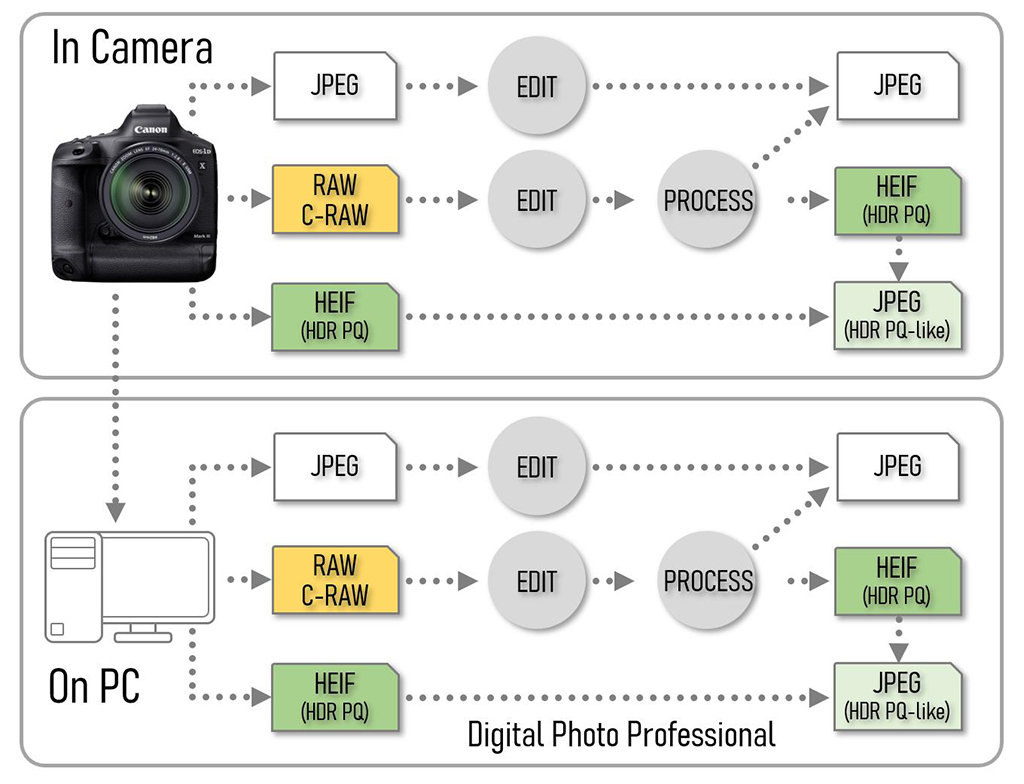
Affichage si vous disposez d’un écran HDR :
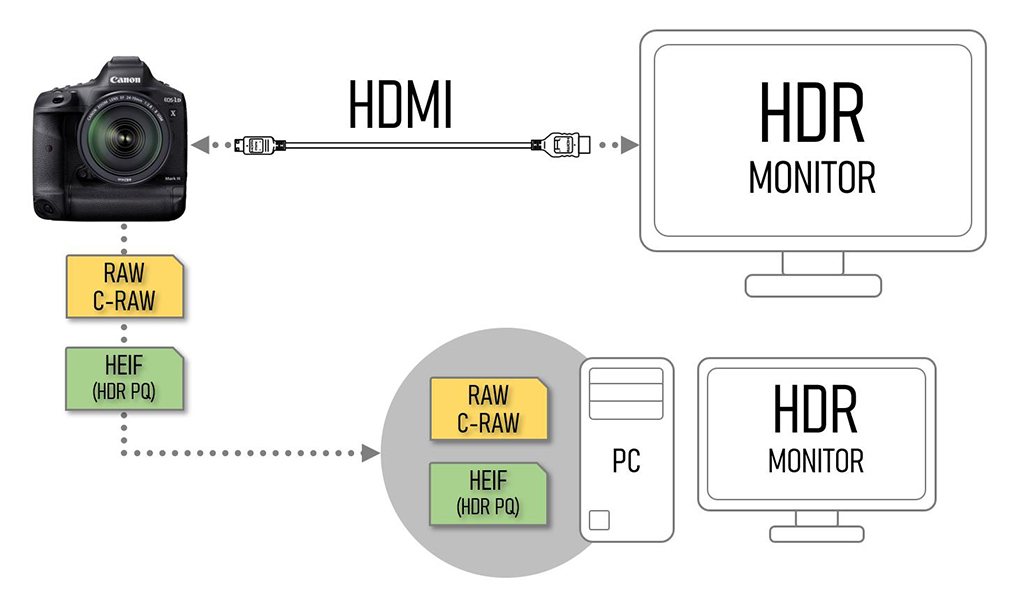
Le HEIF Sony (.HIF)
L’enregistrement au format HEIF 10 bits est disponible sur les modèles Sony Alpha 7S III et Sony Alpha 1. Les appareils Sony permettent de réaliser des photos HLG » (Hybrid Log-Gamma). Dans ce mode, l’espace colorimétrique passe automatiquement du sRVB au BT.2020 (Rec. 2020).

Pour convertir les fichiers .hif, Sony met à disposition l’utilitaire HEIF Converter qui convertit les fichiers HEIF enregistrés par un appareil photo Sony pris en charge en fichiers JPEG ou TIFF.
HEIF Converter est disponible pour Windows 10 (64 bit) et macOS 10.15, macOS 11 (À l’exclusion des Mac dotés d’Apple Silicon).
Photoshop, Camera Raw, Lightroom, Affinity Photo ?
Les logiciels suivants disposent d’un support intégré permettant de lire et de modifier les images HEIC/HEIF :
- Adobe Lightroom CC 1.5 et versions plus récentes
- Adobe Lightroom Classic CC 7.5 et versions plus récentes
- Adobe Photoshop 21.2.1 et versions plus récentes
- Adobe Photoshop Elements 2020 et versions plus récentes
- Affinity Photo
- GIMP 2.10.2 et versions plus récentes
- Pixelmator 3.7 et plus récent
- Zoner Photo Studio X et versions plus récentes
Lorsque vous ouvrez des fichiers HEIC ou HEVC dans Photoshop sous Windows, les messages suivants peuvent s’afficher :
- Un logiciel tiers est nécessaire pour ouvrir les fichiers .HEIC
- Installez le logiciel requis pour que Photoshop puisse ouvrir ce fichier.
- Impossible d’ouvrir « nomimage.heic » car Photoshop ne reconnaît pas l’extension du fichier.
Pour corriger ce problème, installez les extensions d’image HEIF pour Windows.
Vous ne pouvez pas ouvrir les fichiers HEIC/HEIF sous Windows ? Voici la solution
Utiliser CopyTrans
CopyTrans HEIC pour Windows est un outil entièrement gratuit (pour un usage personnel) qui ajoute le support des fichiers HEIC à votre machine Windows. Il ajoute un support natif pour ce format de fichier, ce qui signifie que vous pouvez visualiser les fichiers HEIC/HEIF dans la visionneuse de photos Windows après avoir installé cet outil.
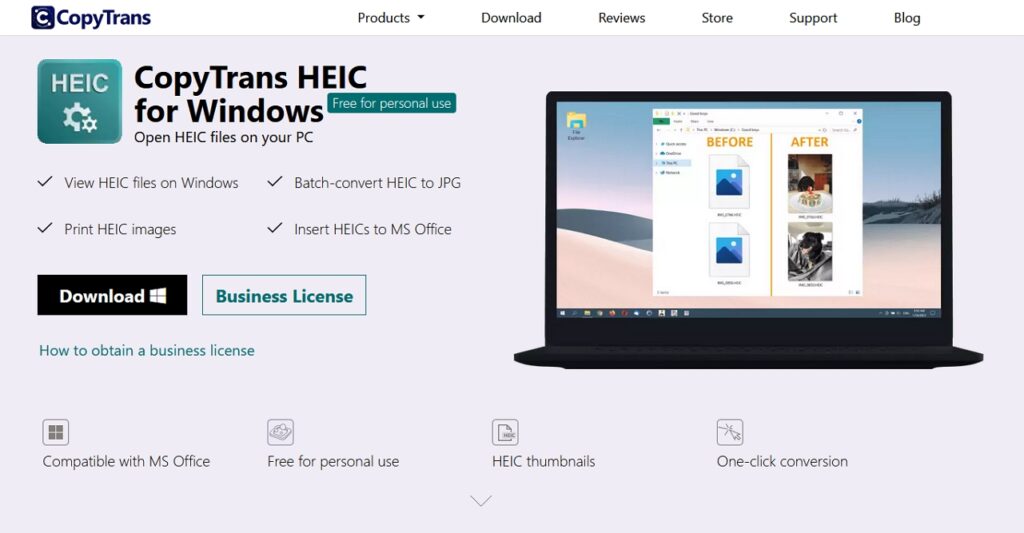
Voici comment obtenir l’application et l’utiliser :
Rendez-vous sur le site CopyTrans HEIC pour Windows et téléchargez et installez l’outil,
- Faites un clic droit sur l’une de vos photos HEIC et sélectionnez Propriétés.
- Assurez-vous que vous êtes dans l’onglet Général, puis cliquez sur Modifier.
- Sélectionnez Visionneuse de photos Windows comme outil par défaut pour ouvrir vos photos HEIC/HEIF.
- Cliquez sur Appliquer puis sur OK en bas de la page.
- Double-cliquez sur n’importe lequel de vos fichiers HEIC/HEIF et ils s’ouvriront automatiquement dans la visionneuse de photos Windows.
Un des points forts de cet outil est la possibilité de convertir vos photos HEIC/HEIF au format JPEG. Vous pouvez effectuer cette conversion facilement à partir du menu contextuel.
Pour convertir une photo, faites un clic droit sur le nom du fichier et sélectionnez Convertir en JPEG avec CopyTrans.
Convertir les fichiers en ligne
Une autre façon d’ouvrir des photos au format HEIC/HEIF est de convertir les convertir en ligne. Il existe de nombreux outils gratuits.
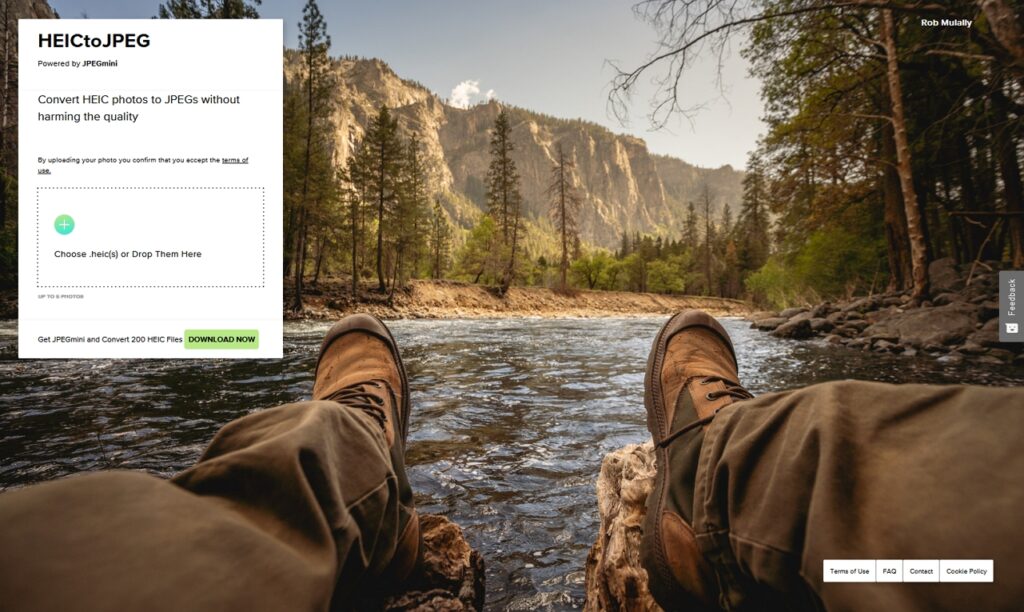
- Ouvrez le site HEIC to JPEG dans votre navigateur,
- Faites glisser toutes vos photos que vous souhaitez convertir en JPEG dans la case prévue à cet effet. Il prend en charge un maximum de cinq photos à la fois,
- L’outil commencera à convertir vos fichiers une fois qu’ils auront été téléchargés,
- Téléchargez les fichiers JPEG obtenus.
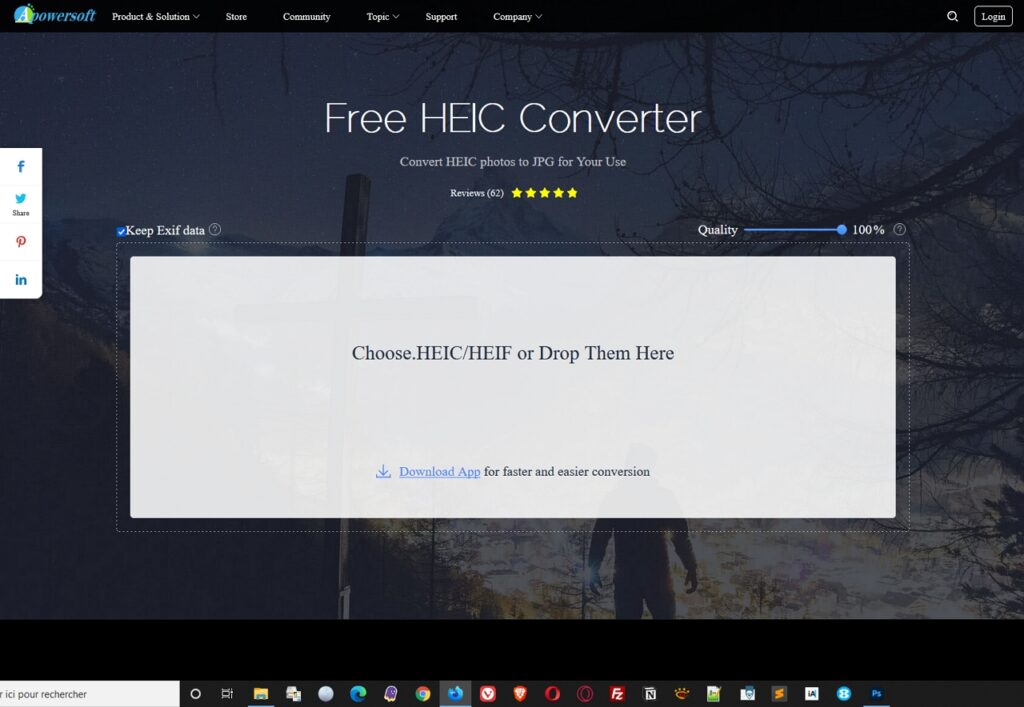
Même principe de fonctionnement pour Free HEIC Converter.
Convertir les fichiers hors ligne
Les outils de conversion en ligne sont adaptés si vous ne cherchez à convertir quelques photos. En revanche, si vous avez beaucoup de photos à convertir, une application est plus rapide et plus pratique.
iMazing HEIC Converter est une solution hors ligne gratuite pour convertir vos photos HEIC/HEIF au format JPEG ou PNG. Il existe également quelques options configurables que vous pouvez utiliser lors de la conversion de vos fichiers.
Voici comment effectuer la conversion :
- Téléchargez et installez l’outil gratuit iMazing HEIC Converter depuis le Microsoft Store.
- Ouvrez l’outil, faites glisser les photos que vous voulez convertir, et déposez-les sur l’interface de l’outil.
- Sélectionnez JPEG ou PNG dans le menu déroulant Format, cochez Garder les données EXIF si vous souhaitez conserver les données EXIF, utilisez le curseur Qualité pour régler la qualité de vos photos, et enfin cliquez sur Convertir.
- Sélectionnez un dossier dans lequel vous souhaitez enregistrer les fichiers convertis et cliquez sur OK.
- Une fois les photos converties, cliquez sur Afficher les fichiers pour voir vos photos dans l’Explorateur de fichiers.
Utiliser l’option payante
Microsoft propose une option officielle pour vous permettre d’ouvrir des photos HEIC/HEIF sur votre PC, mais cette option est payante (0,99 euros).
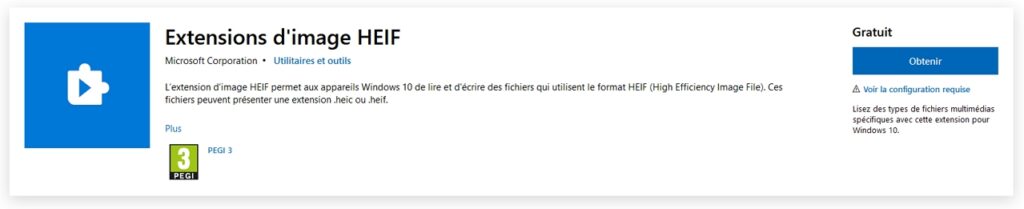
En attendant que cette option devienne gratuite, vous devez procéder de la manière suivante :
Lancez le Microsoft Store :
Achetez et installez l’extension vidéo HEVC qui permet de lire des vidéos HEVC (High Efficiency Video Coding) dans n’importe quelle application vidéo sur votre appareil Windows 10.
Téléchargez ensuite l’extension gratuite d’image HEIF qui permet aux appareils Windows 10 de lire et d’écrire des fichiers au format HEIF (High Efficiency Image File).
Lorsque les deux outils sont installés, vous pouvez ouvrir les fichiers.
Changez le format d’image utilisé par l’appareil photo de l’iPhone / iPad
- Allez dans Réglages
- Sélectionnez Appareil photo
- Sélectionnez Formats
- Choisissez Le plus compatible
Toutes les photos prises seront enregistrées au format JPG et au format H.264 pour les vidéos.
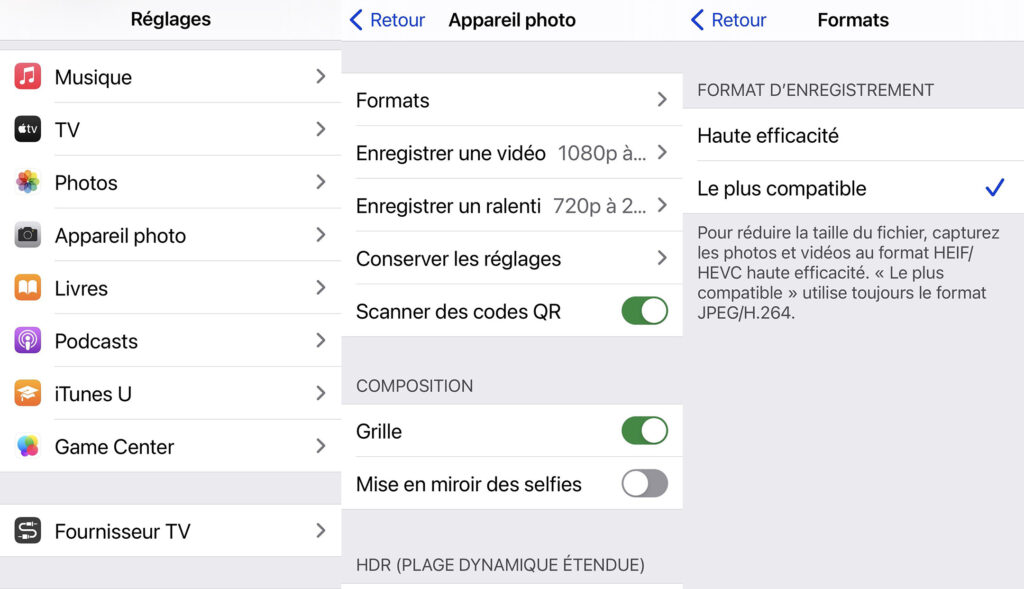
Convertissez les fichiers HEIC/HEVC en JPEG/H.264 lors du transfert vers un Mac ou un PC
Il est possible de modifier le paramètre Transférer vers Mac ou PC sur Automatique sur iPhone/iPad. Ce paramètre active la conversion automatiqu des photos HEIC et des vidéos HEVC (H.265) dans des formats compatibles JPEG et H.264 MOV lors du transfert vers un Mac ou un PC.
- Allez Dans Réglages > Photo
- Défilez la page vers le bas jusqu’à Transfert vers Mac ou PC
- Choisissez l’option Automatique
Pour conserver le format HEIF, sélectionnez le paramètre Fichier d’origine.
Conclusion
Comme nous pouvons le constater à partir des informations fournies dans cet article, HEIF est un meilleur format de fichier pour vos photos. En dehors des problèmes de compatibilité, le poids, la qualité, la compression et la prise en charge d’un espace colorimétrique étendu ouvrent un tout nouveau monde d’imagerie haute qualité.
Cependant, HEIF dispose d’un handicap de taille qui risque de ralentir sérieusement son adoption. Ce n’est pas un format libre, il fait l’objet de plusieurs brevets. Et qui dit brevet dit redevance.
Afin de parer à cet inconvénient, une alliance de géants de la technologie a lancé l’initiative « Alliance for Open Media » qui vise à créer une technologie d’encodage similaire à HEIF mais sans aucun frais de licence, AV1.
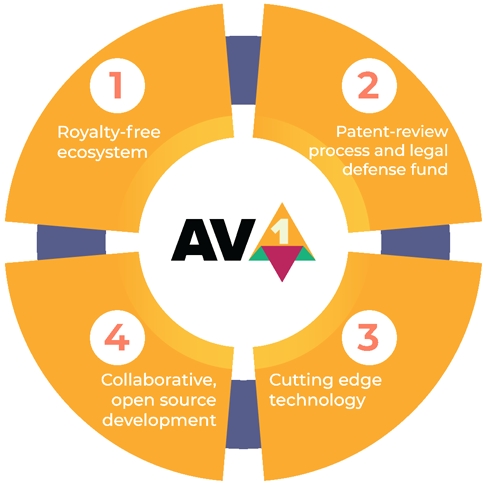




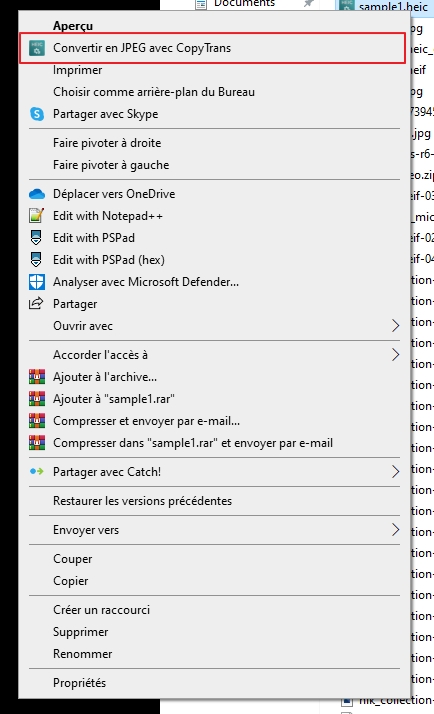
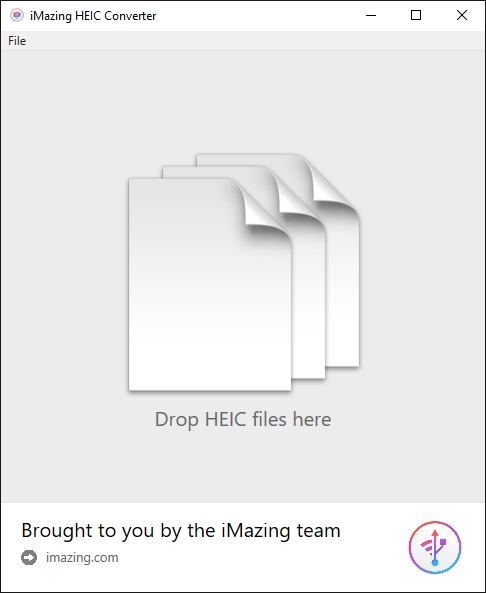











Très très intéressant …. reste le pb des brevets !…
Excellent article ! Le format HEIF et ses utilisations potentielles ont de quoi attirer mon attention. En tant que lecteur, je suis curieux d’en savoir plus sur sa compatibilité avec les différentes plates-formes et les différents appareils. Pouvez-vous donner quelques exemples de la manière dont le format HEIF est pris en charge ou non par différents logiciels et matériels ?
« Le HEIF dépend de plusieurs brevets et est donc soumis à des royalties. Ce qui l’exclut de fait des logiciels libres. »
Non, HEIF est un standard ouvert, ce que ne veut pas dire libre certes, mais il est interopérable. On peut donc l’implémenter où on veut. Sinon, ça serait empêcher son déploiement… et donc ses avantages.
The Gimp supporte très bien HEIF et HEIC: https://developer.gimp.org/core/standards/